Hur man fabriksåterställer en Android-telefon när den är låst
"Jag har en gammal telefon och jag vill sälja den nu, men jag har glömt lösenordet, är det möjligt återställ en Android-telefon när den är låst?" Att återställa en telefon raderar all data, appar, konton och inställningar från enheten. Det finns ett inbyggt återställningsalternativ i appen Inställningar på varje enhet, men det är inte tillgängligt när du har glömt ditt lösenord. Den här guiden berättar för dig hur man återställer en låst Android-telefon eller surfplatta med 4 metoder.

I den här artikeln:
- Del 1: Hur man återställer låst Android-telefon via Hitta min enhet
- Del 2: Hur man återställer en låst telefon i återställningsläge
- Del 3: Hur man återställer Samsung-telefonen med Hitta min mobil
- Del 4: Hur man återställer en låst telefon
- Del 5: Vanliga frågor om återställning av Android-telefon när den är låst
Del 1: Hur man återställer låst Android-telefon via Hitta min enhet
Googles Find My Device-funktion kan fabriksåterställa en Android-telefon eller surfplatta när den är låst. Dessutom kan den göra jobbet på en annan Android-telefon eller i en webbläsare på en dator.
Förutsättningar:
1. Du har ställt in Hitta min enhet på din låsta telefon.
2. Du har lagt till ett Google-konto på din enhet.
3. Din låsta telefon ansluter till en internetanslutning.
På webben

Besök Googles webbplats Hitta min enhet i din webbläsare. Logga in på ditt Google-konto.
Välj din låsta telefon längst upp till vänster och klicka sedan på RADERA ENHET knappen på vänster sidofält.
Klick RADERA igen i varningsdialogrutan för att bekräfta åtgärden.
På en annan telefon

Öppna appen Hitta min enhet på en tillgänglig telefon. Du kan ladda ner den från Play Butik gratis. Logga in på det associerade Google-kontot.
Välj din låsta telefon och tryck på RADERA knapp.
Tryck RADERA igen i popup-dialogrutan.
Del 2: Hur man återställer en låst telefon i återställningsläge
Återställningsläget är ett speciellt läge för Android-enheter för att utföra systemuppdateringar, fabriksåterställning eller installera anpassad ROM. Det kräver ingen extra mjukvara eller hårdvara eller inställningar på din enhet.

Stäng av enheten för att återställa en telefon som är låst, till exempel en LG-telefon. Tryck sedan på Sänk volymen + Kraft knapparna samtidigt tills den går in i Fastboot-läge. Tryck länge på Sänk volymen knappen för att ange Återställningsläge.
Notera:
Knappkombinationen är olika beroende på ditt telefonmärke och modell. Du kan kontakta din tillverkare för att få den.
Bläddra till Torka data/fabriksåterställning alternativet med volymknapparna och välj det genom att trycka på Kraft knapp.
Välj sedan Ja för att bekräfta ditt beslut och påbörja fabriksåterställning.
När det är klart, scrolla till Starta om systemet nu, och välj den för att starta upp till standardskärmen för Android.
Del 3: Hur man återställer Samsung-telefonen med Hitta min mobil
Om du tänker fabriksåterställ en Samsung-telefon utan lösenordet, har du ett annat alternativ, Hitta min mobil. Det är en webbplats för att hantera din Samsung-enhet på en dator. Om du har ställt in Hitta min mobil på din låsta telefon följer du stegen nedan för att återställa den.
Besök Samsungs webbplats Hitta min mobil i din webbläsare och logga in på ditt Samsung-konto.
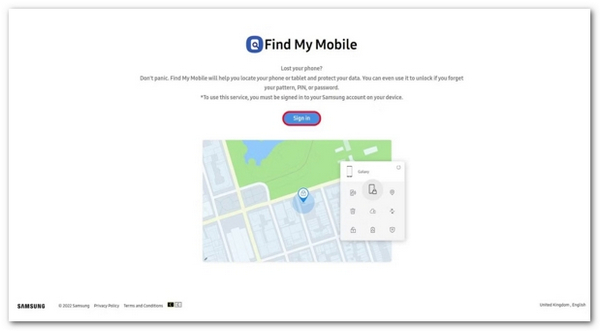
Välj den låsta Samsung-enheten under Min enhet avsnitt om du har flera telefoner under samma konto.
När Samsung har spårat din telefon visas den på kartan med en verktygslåda. Klicka på Radera data alternativ.

När du uppmanas, mata in ditt Samsung ID-lösenord igen och bekräfta fabriksåterställningen.
Vänta tills processen är klar och koppla bort telefonen.
Del 4: Hur man återställer en låst telefon
Ett annat sätt att fabriksåterställa en Android-telefon eller surfplatta som är låst är att använda tredjepartsprogram för upplåsning, såsom iMyFone LockWiper (Android). Den är tillgänglig för ett brett utbud av Android-enheter. Dessutom gör den användarvänliga designen det till ett bra val för nybörjare.
Huvudfunktioner i Android Unlock Software
1. Fabriksåterställning av låsta Android-enheter inom några minuter.
2. Ta bort och kringgå skärmlåset vid fabriksåterställning.
3. Inkludera bonusfunktioner som Google FRP-borttagning.
4. Stöd över 6 000 Android-modeller.
Här är stegen för att återställa en låst Android-telefon utan lösenord:
Starta Android-programvaran för skärmupplåsning efter att du har installerat den på din PC. Välj Ta bort skärmlås alternativet i hemgränssnittet, klicka på Ta bort skärmlås och tryck på Start knapp.
Anslut din telefon till din PC med en kompatibel USB-kabel. När din enhet har identifierats kommer programvaran att läsa enhetsinformationen. Kontrollera och bekräfta att all information är korrekt. Annars måste du korrigera det manuellt.

När du är redo, klicka på Börja låsa upp knappen för att börja ladda ner det nödvändiga datapaketet. När det är klart kommer programvaran att föra din enhet till fabriksstatus. Under processen, se till att hålla din telefon ansluten till din PC.

Vanliga frågor.
-
Kan någon återställa data på min telefon efter en fabriksåterställning?
Ja. Även om du utför en fabriksåterställning på din telefon, är det möjligt att återställa dina data med professionell telefonåterställningsprogramvara. Därför måste du skriva över din enhet med foton och filer efter en fabriksåterställning.
-
När behöver du fabriksåterställa telefonen?
Scenarierna som du bör fabriksåterställa telefonen inkluderar:
Innan du lämnar ifrån dig telefonen.
Innan du säljer din telefon på en begagnatmarknad.
När du vill radera och skydda dina privata filer och foton. -
Hur fabriksåterställer jag min Nokia-telefon med lösenordet?
Lås upp din telefon med lösenordet, öppna inställningar app och gå till System, Avancerad, och Återställ alternativ. Tryck sedan på Radera all data och ange ditt lösenord igen om du uppmanas.
Slutsats
Denna guide har visat hur man återställer en Android-telefon som är låst. Hitta min enhet och Samsungs Hitta min mobil är tillgängliga om du har konfigurerat dem på din enhet. Återställningsläget är tillgängligt för alla Android-enheter. Tredjeparts upplåsningsprogram är lämplig för nybörjare och alla Android-enheter. Om du har andra frågor om detta ämne får du gärna lämna ditt meddelande under det här inlägget.
Heta lösningar
-
Lås upp Android
-
Lås upp iOS
-
Lösenordstips
-
iOS-tips

